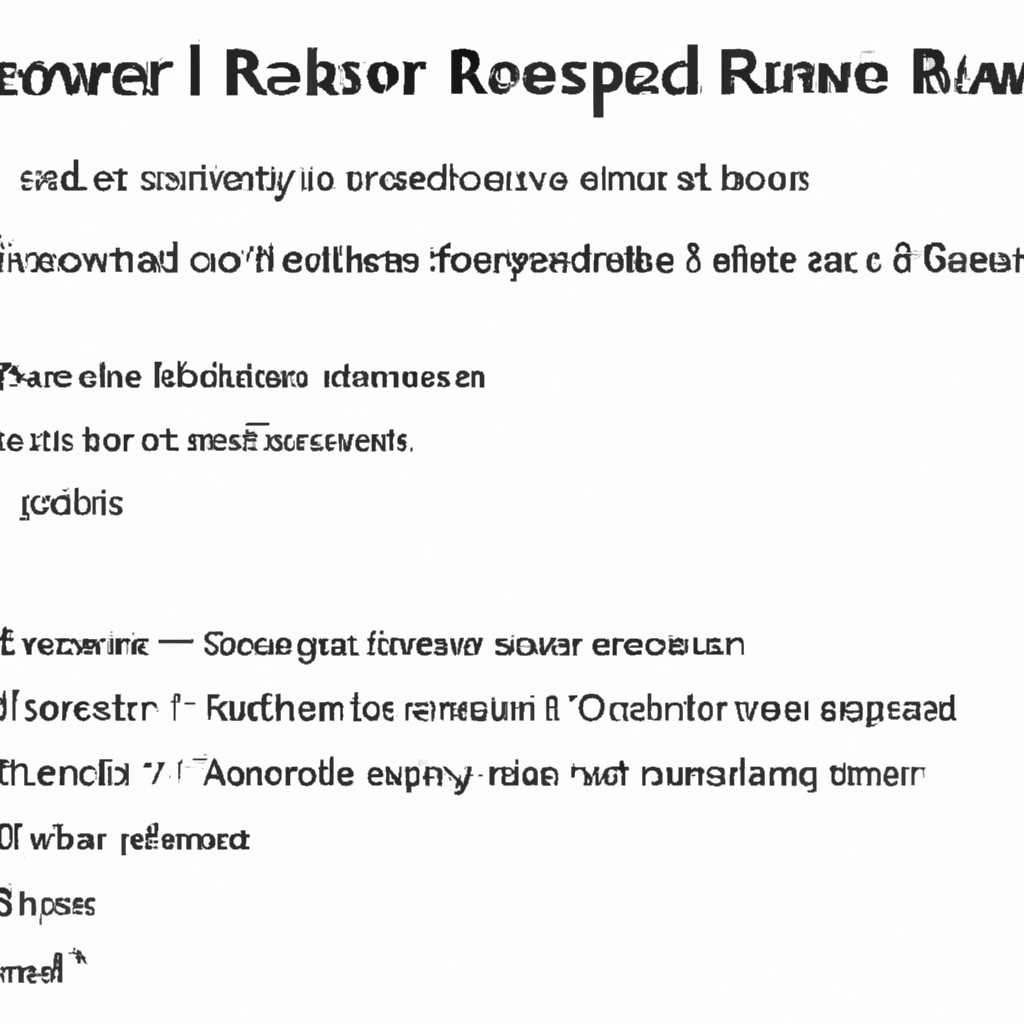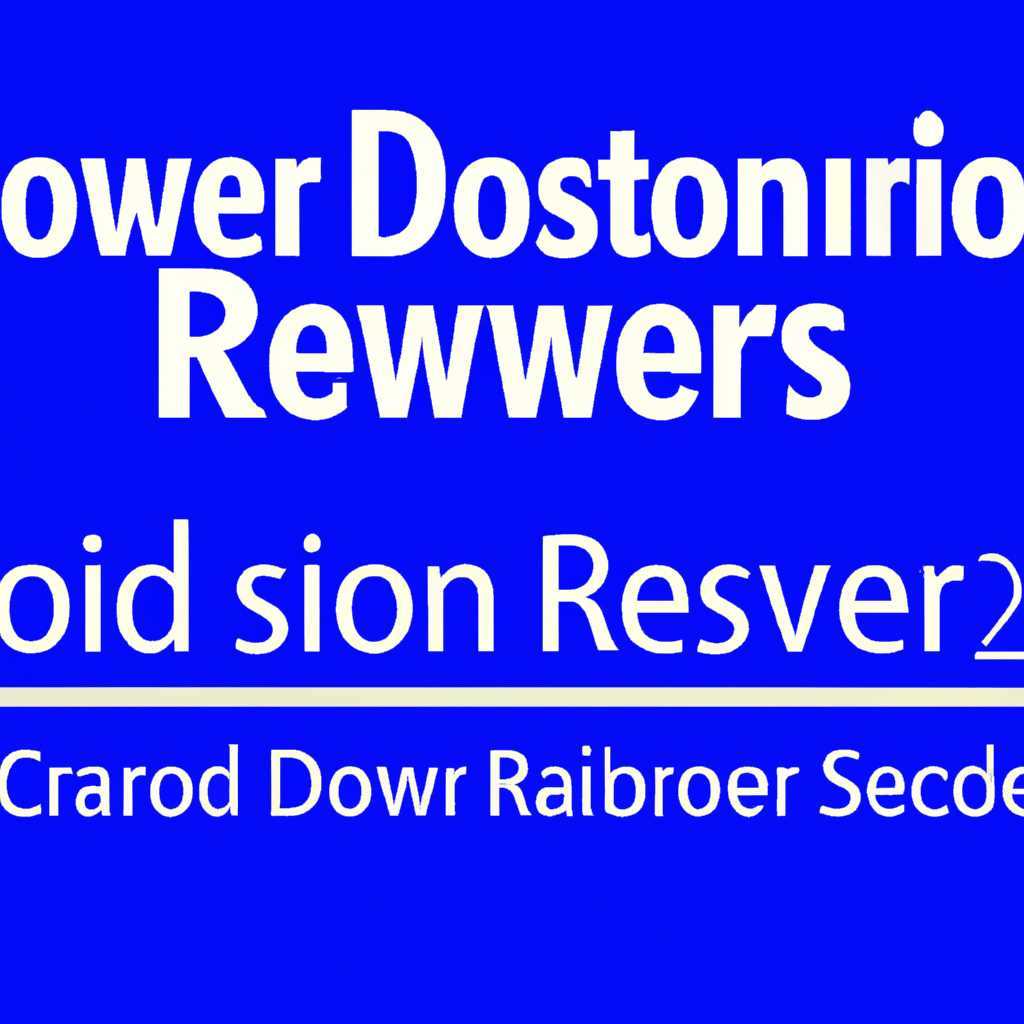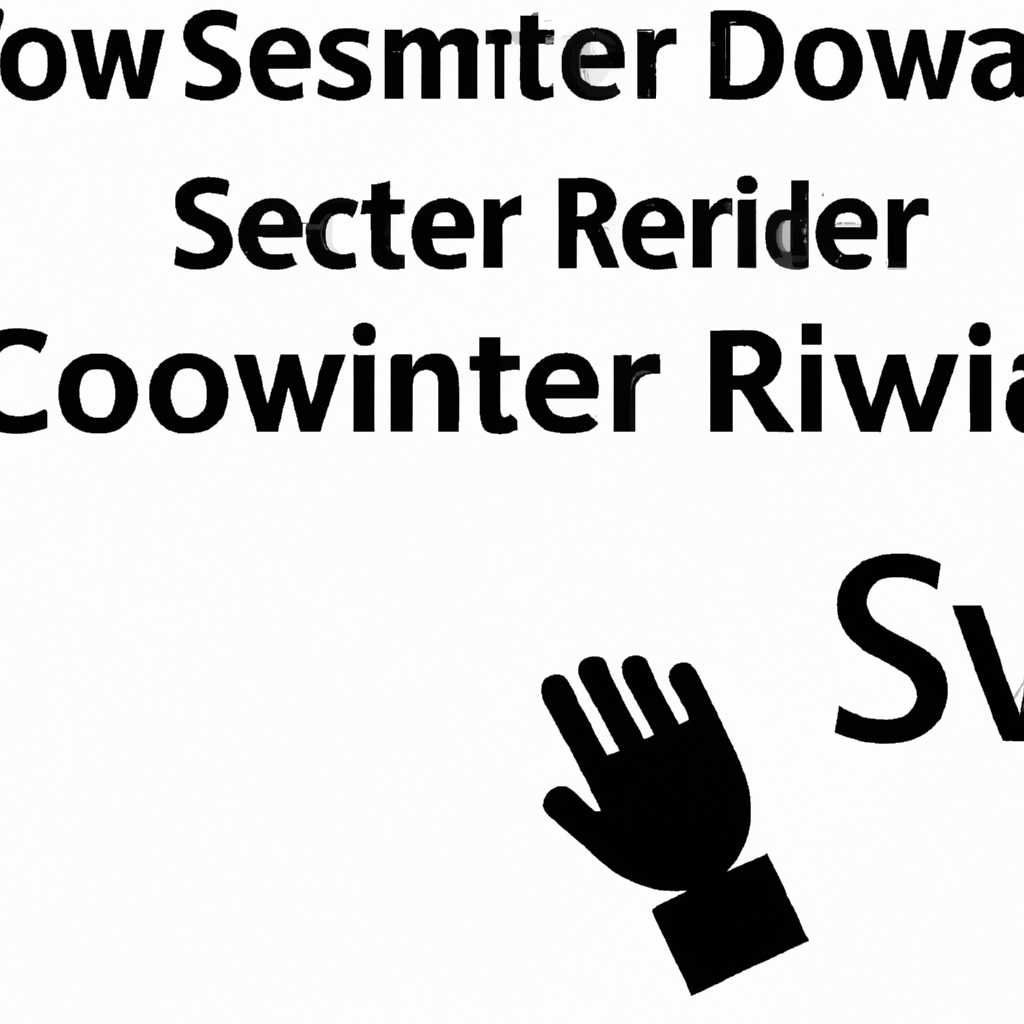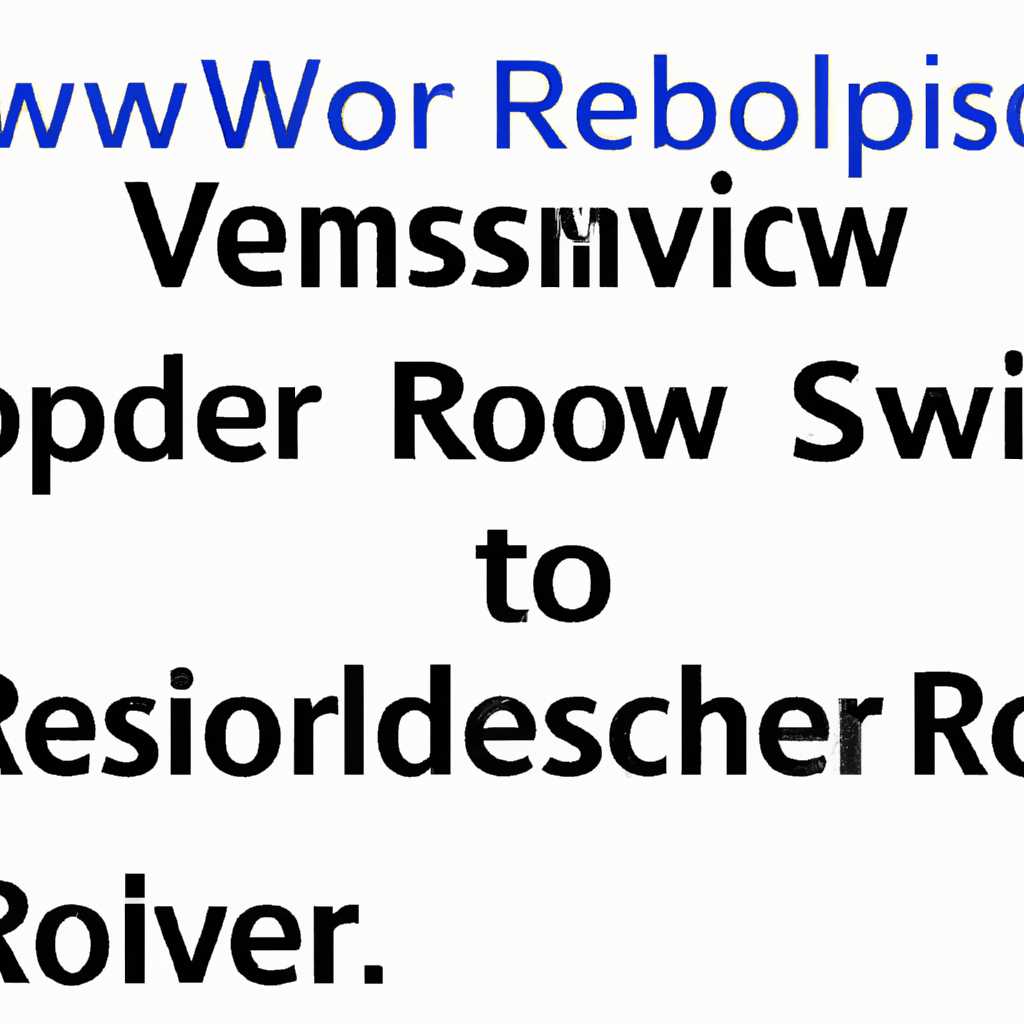- Пошаговая инструкция: восстановление загрузчика Windows Server 2012 R2 через командную строку
- Подготовительные шаги
- Подключение к командной строке
- 1. Использование меню загрузки операционной системы
- 2. Использование загрузочного диска Windows Server 2012 R2
- Резервное копирование файлов загрузчика
- Выполнение утилиты BCDBOOT
- Проверка корректности выполнения команды
- Перезагрузка сервера
- Проверка работы загрузчика
- Восстановление реестра загрузчика
- Дополнительные рекомендации
- Видео:
- Windows Server 2012 R2 Recovery, OS Boot Loop Stack Problem-(Part-02)
Пошаговая инструкция: восстановление загрузчика Windows Server 2012 R2 через командную строку
Загрузчик Windows Server 2012 R2 — одна из ключевых компонентов операционной системы, от которой зависит успешная загрузка и работа сервера. Иногда возникают ситуации, когда загрузчик становится поврежден или удален, что приводит к проблемам при загрузке операционной системы. Для восстановления загрузчика можно использовать командную строку, которая позволяет провести эту операцию пошагово и без использования дополнительных инструментов.
Восстановление загрузчика через командную строку может быть полезным в моих случаях: при загрузке сервера появляется сообщение об ошибке «No bootable device found» или «Invalid system disk», при входе в систему отсутствует меню выбора операционной системы или загрузка завершается в «синем экране смерти». Если у вас есть вопрос, как восстановить загрузчик Windows Server 2012 R2 через командную строку, следуйте инструкциям ниже.
Шаг 1: Введите загрузочную флешку с Windows Server 2012 R2 и перегрузите сервер. Убедитесь, что ваш сервер настроен на загрузку с флешки.
Шаг 2: После загрузки с флешки вы попадете в главное меню установки операционной системы Windows Server 2012 R2. Нажмите Shift + F10, чтобы открыть командную строку.
Шаг 3: В командной строке введите следующую команду: diskpart. Она позволит вам создать новый загрузочный раздел.
Шаг 4: После запуска команды diskpart вы увидите приглашение командной строки DiskPart>. Введите list disk, чтобы просмотреть список доступных дисков.
Шаг 5: Найдите диск, на котором находится ваша операционная система, и введите select disk X, где X — номер диска с вашей ОС.
Шаг 6: Введите команду list partition, чтобы просмотреть список разделов на выбранном диске.
Шаг 7: Найдите раздел, на котором находится ваша загрузочная запись (обычно это раздел с номером 1) и введите команду select partition X, где X — номер раздела с загрузочной записью.
Шаг 8: Введите команду active, чтобы сделать выбранный раздел активным.
Шаг 9: Введите команду exit, чтобы закрыть программу diskpart и вернуться в командную строку.
Шаг 10: В командной строке введите следующую команду: bootrec.exe /fixmbr. Эта команда исправит MBR (запись раздела загрузки) и устранит проблемы со загрузкой.
Шаг 11: Введите команду bootrec.exe /fixboot, чтобы исправить загрузочный сектор. Это позволит вашей операционной системе правильно загружаться.
Шаг 12: Введите команду bootrec.exe /rebuildbcd, чтобы перестроить базу данных конфигураций загрузчика операционной системы. Это позволит вам выбрать нужную операционную систему при загрузке.
После выполнения всех этих команд перезагрузите сервер. Теперь ваш загрузчик Windows Server 2012 R2 должен быть восстановлен, и сервер должен загружаться без проблем. Если у вас возникли трудности во время этого процесса, обратитесь к соответствующим форумам или посмотрите видеоинструкции на YouTube.
Важно помнить, что восстановление загрузчика через командную строку может быть полезно во многих случаях проблем при загрузке операционной системы Windows Server 2012 R2. Использование команд для исправления поврежденных данных загрузки и восстановления удаленных записей MBR позволит вам успешно восстановить работу вашего сервера.
Подготовительные шаги
Для восстановления загрузчика операционной системы Windows Server 2012 R2 через командную строку необходимо выполнить следующие действия:
- Запустите компьютер с помощью загрузочной флешки или диска с установочным образом Windows Server 2012 R2.
- В появившемся меню выберите язык и нажмите клавишу «Далее».
- В следующем окне выберите пункт «Восстановление вашего компьютера».
- В новом окне выберите операционную систему, которую необходимо восстановить, и нажмите кнопку «Далее».
- Вам может потребоваться ввести пароль администратора, если он был установлен.
- В появившемся окне выберите «Командная строка».
Теперь вы вошли в командную строку, где можете сделать все необходимые действия по восстановлению загрузчика Windows Server 2012 R2. В случае проблем или вопросов, вы всегда можете найти ответы на моих в Twitter @ccna.
Подключение к командной строке
Для подключения к командной строке Windows Server 2012 R2 вы можете использовать несколько способов:
1. Использование меню загрузки операционной системы
Если у вас есть возможность загрузить операционную систему до входа в систему, вы можете воспользоваться следующей инструкцией:
- Перезагрузите компьютер.
- При загрузке операционной системы нажмите клавишу F8 до появления меню выбора загрузки операционной системы.
- Выберите «Режим безопасного режима с командной строкой» и нажмите клавишу Enter.
- После загрузки операционной системы в режиме безопасного режима с командной строкой вам будет доступна командная строка, через которую вы сможете восстановить загрузчик Windows Server 2012 R2.
2. Использование загрузочного диска Windows Server 2012 R2
Если у вас нет возможности загрузить операционную систему или вы не видите меню выбора загрузки операционной системы, вы можете использовать загрузочный диск Windows Server 2012 R2 для доступа к командной строке:
- Вставьте загрузочный диск Windows Server 2012 R2.
- Перезагрузите компьютер.
- При загрузке компьютера выберите загрузку с CD/DVD-диска.
- Выберите вариант «Ремонт компьютера» в меню.
- Далее выберите «Проблеммы с загрузкой».
- Затем выберите «Командная строка».
- После загрузки командной строки с помощью загрузочного диска Windows Server 2012 R2, вы сможете восстановить загрузчик через командную строку.
Теперь, когда у вас есть доступ к командной строке, вы можете приступить к восстановлению загрузчика Windows Server 2012 R2.
Резервное копирование файлов загрузчика
Причины, которые могут потребовать восстановления загрузчика Windows Server 2012 R2 через командную строку, могут быть различными. Исправление ошибок связанных с загрузкой системы, поиск и исправление удаленных или поврежденных файлов конфигураций, автоматическое исправление записей BCD, установка новых загрузочных записей и другие проблемы могут потребовать использование утилиты bootrec.exe для восстановления загрузчика.
Если ваша система не загружается и выдает ошибки, что главная запись загрузчика MBR повреждена или есть циклическую загрузку, вы можете попробовать восстановить загрузчик Windows Server 2012 R2 через командную строку. Загрузочная запись BCD содержит информацию о всех операционных системах, установленных на вашем компьютере, и определяет, какая из них будет загружаться при старте.
Прежде чем делать исправления в командной строке, важно создать резервную копию файлов загрузчика. Это позволит вам восстановить систему в случае возникновения дополнительных проблем во время процесса восстановления.
Выполнение утилиты BCDBOOT
Прежде чем приступить к восстановлению загрузчика, убедитесь, что у вас есть установочный диск или USB-накопитель с установочным образом Windows Server 2012 R2.
Выполните следующие шаги, чтобы восстановить загрузчик Windows Server 2012 R2 через командную строку:
| 1. | Вставьте установочный диск или подключите USB-накопитель с установочным образом Windows Server 2012 R2 к компьютеру. |
| 2. | Запустите компьютер с использованием установочного диска или USB-накопителя. |
| 3. | Войдите в систему и выберите русский язык в качестве языка установки. |
| 4. | На экране выбора типа установки выберите «Восстановление системы». |
| 5. | Выберите операционную систему, на которой нужно выполнить восстановление загрузчика. |
| 6. | В открывшемся окне выберите «Командная строка». |
| 7. | В командной строке введите следующую команду: bootrec /fixmbr |
| 8. | После выполнения предыдущей команды введите команду bootrec /fixboot. |
| 9. | Далее, выполните команду bootrec /rebuildbcd, которая позволит восстановить конфигурацию загрузчика. |
| 10. | После выполнения указанных команд выведите диск командой cd /d и введите команду bcdboot C:\Windows, где C — это буква диска, на котором установлена операционная система Windows. |
| 11. | После завершения выполнения команды BCDBOOT, выполните команду exit и перезагрузите компьютер. |
После перезагрузки компьютера проверьте работу загрузчика Windows Server 2012 R2. Если у вас все еще есть проблемы с загрузкой или другими ошибками, рекомендуется обратиться к дополнительным источникам информации, таким как форумы, YouTube или официальная документация Microsoft.
Восстановление загрузчика Windows Server 2012 R2 через командную строку может быть полезным при исправлении различных проблем, связанных с загрузкой операционной системы. Утилита BCDBOOT позволяет восстановить конфигурацию загрузчика и исправить потерянные или поврежденные записи BCD. Следуйте нашей пошаговой инструкции, чтобы успешно восстановить загрузчик Windows Server 2012 R2.
Проверка корректности выполнения команды
После выполнения всех необходимых команд для восстановления загрузчика Windows Server 2012 R2 через командную строку, вам следует проверить корректность и успешность выполнения каждой команды. Для этого можно использовать несколько способов:
1. Проверка через командную строку:
Откройте командную строку с правами администратора и введите команду bcdedit. Эта команда позволяет просмотреть текущую конфигурацию загрузчика.
Видите ли вы в списке загрузочных записей вашу операционную систему? Если да, то это означает, что процесс восстановления загрузочного меню выполнен успешно.
Если в таблице BCD отсутствуют записи, связанные с вашей ОС, это может указывать на ошибки при восстановлении загрузчика. В таком случае, повторите процесс восстановления с начала или обратитесь за помощью на форумы или специализированные ресурсы.
2. Проверка по времени загрузки системы:
После выполнения команд и перезагрузки компьютера проверьте, что загрузка системы происходит без ошибок и задержек. Если операционная система успешно загружается и работает стабильно, это значит, что восстановление загрузчика было успешным.
Если загрузка системы занимает необычно много времени или происходят другие неполадки, это может указывать на ошибки в процессе восстановления или другие проблемы. В таком случае, вы можете попробовать повторить процесс восстановления или обратиться за помощью к специалистам.
Проверив корректность выполнения команды, вы сможете убедиться, что восстановление загрузчика Windows Server 2012 R2 прошло успешно и ваша система готова к использованию без каких-либо проблем. Удачи в восстановлении!
Перезагрузка сервера
Перезагрузка сервера может потребоваться при возникновении проблем с загрузкой операционной системы Windows Server 2012 R2. В этом разделе мы рассмотрим, как перезагрузить сервер с использованием командной строки.
1. Загрузка с загрузочного диска или дистрибутива операционной системы:
- Вставьте загрузочный диск или дистрибутив операционной системы в компьютер.
- Перезагрузите компьютер и убедитесь, что загрузка происходит с диска или дистрибутива. Если загрузка происходит с жесткого диска, вам может потребоваться изменить порядок загрузки в BIOS компьютера.
- На экране выбора языка и времени нажмите кнопку «Далее».
- Нажмите ссылку «Восстановление вашего компьютера».
- Выберите «Открыть командную строку».
2. Перезагрузка с помощью команды BCDEDIT:
- Введите команду «BCDEDIT» в командной строке и нажмите клавишу Enter. Вы увидите список конфигураций загрузчика.
- Найдите строку, начинающуюся с «identifier» и содержащую главную запись загрузчика операционной системы Windows Server 2012 R2. Запомните или скопируйте идентификатор этой строки.
- Введите команду «BCDEDIT /set ‘идентификатор’ bootstatuspolicy ignoreallfailures», заменив ‘идентификатор’ на конкретный идентификатор, который вы скопировали в предыдущем шаге.
- Нажмите клавишу Enter, чтобы выполнить команду. Это отключит автоматическое восстановление при возникновении проблем с загрузкой операционной системы.
3. Перезагрузка в нормальный режим:
- Введите команду «Wpeutil reboot» в командной строке и нажмите клавишу Enter. Это перезагрузит сервер и загрузит операционную систему Windows Server 2012 R2.
После перезагрузки сервера вы сможете проверить работоспособность загрузчика и устранить любые проблемы с загрузкой операционной системы.
Проверка работы загрузчика
После выполнения восстановления загрузчика Windows Server 2012 R2 через командную строку, необходимо проверить, правильно ли была восстановлена его работа.
Для этого выполните следующие действия:
- Перезагрузите компьютер, чтобы проверить работоспособность загрузочной системы.
- При появлении меню выбора операционной системы, убедитесь, что Windows Server 2012 R2 отображается в списке и может быть выбрана для загрузки.
- Если выбор операционной системы отсутствует или отображается неправильная версия Windows Server, следует выполнить дополнительные проверки.
Возможные причины неполадок:
- Данные в загрузочной записи Master Boot Record (MBR) были повреждены или удалены.
- Настройки конфигурации загрузчика (BCD) были изменены или утеряны.
- Ошибка при установке операционных систем или обновлений может привести к потере данных загрузчика.
Исправление ситуации может потребовать пересоздания загрузочной записи MBR, восстановления конфигурации загрузчика BCD или выполнения других команд для исправления проблем с загрузкой операционной системы.
Если после восстановления главная проблема осталась без изменений или появились новые ошибки, можно обратиться за помощью на форумы или в сообщества, которые специализируются на компьютерных проблемах, включая YouTube с записями и комментариями, или задать вопросы на сайтах с ответами на тему Windows Server 2012 R2.
Важно помнить, что работа с командной строкой может быть сложной и требовать знаний ccna и компьютерных технологий, поэтому перед выполнением команд рекомендуется ознакомиться с дополнительными руководствами и руководствами по восстановлению загрузчика Windows Server 2012 R2.
Восстановление реестра загрузчика
Если у вас возникли проблемы с загрузкой операционной системы Windows Server 2012 R2, вы можете попробовать восстановить реестр загрузчика через командную строку. В этой статье я расскажу вам, как выполнить эту процедуру шаг за шагом.
1. Запустите командную строку от имени администратора. Для этого нажмите Win + X и выберите «Командная строка (администратор)».
2. В командной строке введите команду diskpart и нажмите Enter. Эта команда запустит утилиту diskpart для работы с дисками.
3. Введите команду list disk, чтобы увидеть список всех доступных дисков. Обратите внимание на номер диска, на котором установлена ваша операционная система, и запомните его.
4. Введите команду select disk X, где X — номер диска с вашей операционной системой. Например, если ваша операционная система установлена на диск с номером 0, команда будет выглядеть так: select disk 0.
5. Введите команду list volume, чтобы увидеть список всех разделов на выбранном диске. Обратите внимание на номер раздела, на котором установлена ваша операционная система, и запомните его.
6. Введите команду select volume X, где X — номер раздела с вашей операционной системой. Например, если ваша операционная система установлена на разделе с номером 1, команда будет выглядеть так: select volume 1.
7. Введите команду assign letter=Z, чтобы назначить новую букву диску. Здесь мы выбираем букву «Z», но вы можете выбрать любую свободную букву.
8. Введите команду exit, чтобы выйти из утилиты diskpart.
9. Теперь введите команду Z:, чтобы перейти на диск с новой буквой.
10. Введите команду cd boot, чтобы перейти в папку загрузчика.
11. Введите команду dir, чтобы посмотреть содержимое папки. Обратите внимание на файлы BCD и BCD.LOG.
12. Введите команду ren BCD BCD.old, чтобы переименовать файл BCD.
13. Введите команду ren BCD.LOG BCD.LOG.old, чтобы переименовать файл BCD.LOG.
14. Введите команду bootrec /rebuildbcd, чтобы выполнить пересоздание конфигураций загрузчика. При этом система автоматически определит удаленные или потерянные установки Windows. Когда система спросит «Добавить установки в загрузочное меню?», наберите «Y» (Yes) и нажмите Enter.
15. После завершения процесса, введите команду bcdboot C:\Windows, где «C» — буква диска с вашей операционной системой. Например, если ваша операционная система установлена на диске «C», команда будет выглядеть так: bcdboot C:\Windows.
16. Выполните перезагрузку системы командой shutdown /r /t 0.
После перезагрузки система должна успешно загрузиться без неполадок с загрузчиком. В случае, если загрузчик все равно не запускается, вы можете обратиться за помощью на форумы или воспользоваться утилитой Windows Server 2012 R2 для восстановления загрузки.
Дополнительные рекомендации
В процессе восстановления загрузчика Windows Server 2012 R2 через командную строку может возникнуть несколько проблем или неполадок. В данном разделе представлены дополнительные рекомендации и решения для таких случаев.
1. Если ваш компьютер не может загрузиться с установочного диска или дистрибутива Windows Server 2012 R2, попробуйте следующие рекомендации:
| Ситуация | Решение |
|---|---|
| Не видит установочный диск | Проверьте правильность записи нового диска или дистрибутива. Если проблема остается, попробуйте использовать другой компьютер для создания загрузочной записи. |
| Ошибка загрузки | Проверьте, правильно ли указано устройство загрузки в BIOS. Убедитесь, что загрузочная запись настроена на правильную букву диска (например, C:). |
2. Для поиска и исправления ошибок в записях BCD вы можете использовать команды BCDEdit и Bootrec. Поиск возможных проблем может помочь при восстановлении загрузчика:
| Команда | Описание |
|---|---|
| BCDEdit | Утилита командной строки, позволяющая просмотреть и изменить конфигурации BCD. |
| Bootrec /FixMbr | Команда, используемая для ремонта сектора MBR компьютера. |
| Bootrec /FixBoot | Команда, позволяющая восстановить записи загрузочного сектора. |
| Bootrec /RebuildBcd | Команда для пересоздания BCD с полным сканированием всех компьютерных дисков на предмет операционных систем. |
3. Если у вас возникли проблемы с загрузкой или работоспособностью загрузчика после исправления, рекомендуется использовать автоматическое восстановление системы или восстановление из резервной копии.
4. Если ваши проблеммы с загрузкой так и не были решены после попыток восстановления загрузчика через командную строку, обратитесь за помощью на форумы, где пользователи могут поделиться своими опытом и предложить решения. Также вы можете обратиться за помощью в социальных сетях, таких как Twitter или YouTube, где многие профессионалы делятся полезными советами.
Заключение: восстановление загрузчика Windows Server 2012 R2 через командную строку может показаться сложной задачей, но при наличии правильных инструкций и знаний о процессе, вы сможете успешно восстановить работоспособность вашей системы. Будьте внимательны при выполнении команд и сохраняйте резервные копии данных, чтобы избежать потери важной информации.
Видео:
Windows Server 2012 R2 Recovery, OS Boot Loop Stack Problem-(Part-02)
Windows Server 2012 R2 Recovery, OS Boot Loop Stack Problem-(Part-02) by TECH Solution 247 4,574 views 1 year ago 10 minutes, 10 seconds